Клавиатура
Клавиатура
Клавиатура (или просто «клава») является одним из старейших инструментов управления компьютером. С ее помощью пользователи вводят в компьютер команды, состоящие из цифр и слов.
Примечание
По-английски клавиатура называется keyboard, что переводится как «кнопочная доска».
Клавиатура очень напоминает обычную печатную машинку, но гораздо более удобна. За время существования компьютеров клавиатуры принципиально не изменились. Появлялись и исчезали отдельные клавиши, некоторые менялись местами, но суть оставалась прежней (рис. 8.1).
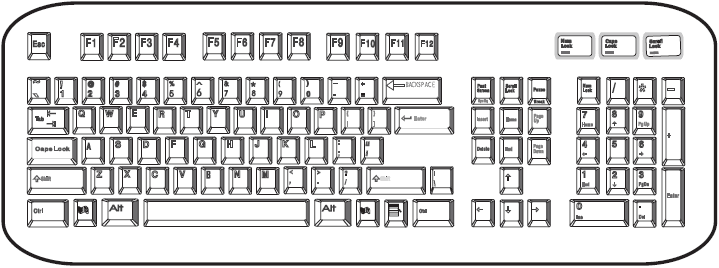
Рис. 8.1. Клавиатура. Вид с высоты человеческого роста
На любой современной клавиатуре есть несколько основных групп клавиш. Перечислим их и объясним назначение наиболее важных.
Основную часть клавиатуры занимает группа алфавитно-цифровых и знаковых клавиш. На каждой клавише изображены или буква, или цифра, или какой-нибудь знак (например, сложения). Принцип работы с этими клавишами, казалось бы, прост: нажал клавишу – появляется соответствующая ей закорючка. Однако тут есть свои особенности. На многих клавишах присутствуют изображения нескольких значков (русских и английских букв, цифр). Что именно напечатается при нажатии клавиши? С этим нам поможет разобраться группа служебных клавиш. К ним относятся Shift, Ctrl, Alt, Caps Lock и Num Lock.
При наборе текста на клавиатуре нужно помнить следующие несложные правила.
• Каждая алфавитно-цифровая (или знаковая) клавиша позволяет напечатать четыре варианта букв (знаков). Если это алфавитная клавиша, например

то она дает возможность напечатать большую (прописную) русскую букву «Д», маленькую букву «д», большую латинскую букву L и маленькую l.
• По умолчанию (то есть изначально) клавиатура печатает маленькими (строчными) буквами.
• Если мы хотим набрать прописную букву, то нам поможет клавиша Shift. Нажимаем ее и одновременно (не отпуская) нужную нам клавишу – получаем большую букву. Такое переключение с прописных букв на строчные и наоборот называется изменением регистра. Нижний регистр выдает нам строчные буквы, верхний – прописные.
• Если хотим все время печатать только прописные буквы, то нажимаем клавишу Caps Lock. В правом верхнем углу клавиатуры при этом загорится лампочка (индикатор) Caps Lock (на некоторых клавиатурах лампочки могут располагаться в другом месте). В результате будут набираться только прописные буквы, пока мы снова не нажмем клавишу Caps Lock. Интересно, что если при включенном индикаторе Caps Lock нажать клавишу Shift, то это приведет к противоположному результату – будут получаться строчные буквы.
• Для переключения раскладки клавиатуры используется сочетание служебных клавиш Alt+Shift или Ctrl+Shift. Это означает, что нужно одновременно нажать эти клавиши и отпустить. После этого, если раскладка была русской, то она обязательно станет английской, и наоборот. Ниже мы расскажем, как по-другому переключать язык клавиатуры.
• Некоторые буквенно-знаковые клавиши, например

в русской раскладке клавиатуры выдают нам, как положено, прописную или строчную букву (в данном случае «Х»), а при английской раскладке – другие знаки (здесь – фигурную и квадратную скобки).
Теперь опишем особенности работы с цифровыми и знаковыми клавишами.
• На цифровые клавиши не действует Caps Lock (ведь не бывает прописных и строчных цифр).
• При английской и русской раскладках нижний регистр цифровых клавиш дает одни и те же цифры. И правильно, ведь единица – она и в Англии единица, не говоря уж о двойке или даже тройке.
• При наборе цифро-знаковой клавиши при нажатой клавише Shift набираются различные символы в зависимости от того, какой язык включен. Например, клавиша

в верхнем регистре английской клавиатуры выдает знак $, а в верхнем регистре русской раскладки —;.
• При нажатии некоторых клавиш при любой раскладке набираются одни и те же цифры или знаки. Например, при использовании клавиши

в нижнем регистре вводится знак =, а в верхнем – +.
Следующая группа – служебные клавиши для редактирования:
• Пробел – это самая длинная клавиша на клавиатуре. Как понятно из названия, она вставляет пробелы между символами, словами и предложениями;
• Backspaсe – удаляет символ слева от курсора;
• Delete – удаляет символ справа от курсора;
• Insert – включает режим замены.
Группа специальных содержит следующие клавиши:
• Esc – клавиша отмены последнего действия. Правда, иногда последнее действие нельзя отменить, в таких случаях она не действует;
• Enter (ввод) – эта важная клавиша используется для ввода, подтверждения команды и перехода на новую строку;
• Tab (табуляция) – служит для переключения между задачами или для создания отступа при наборе текста в некоторых программах.
В группу функциональных входят клавиши из верхнего ряда клавиатуры – от F1 до F12. Каждая из них запрограммирована на выполнение конкретной задачи. Причем задача может изменяться в зависимости от того, какую программу вы используете в данный момент. Только клавиша F1 в большинстве программ запускает справочную систему.
К группе клавиш управления курсором относятся стрелки ?, ?, ? и ?, а также следующие клавиши:
• Home – перемещает курсор в начало строки;
• End – в конец строки;
• Page Up – на страницу вверх;
• Page Down – на страницу вниз.
Следующая группа клавиш стоит несколько особняком. Обратите внимание на эту «группу товарищей», образующую прямоугольник в правой части клавиатуры, – это цифровая клавиатура. Если нажата служебная клавиша Num Lock (и горит ее индикатор), то с помощью цифровой клавиатуры можно вводить цифры. Когда Num Lock не нажата, эта группа дублирует действия некоторых клавиш основной части клавиатуры. Кстати, существуют клавиатуры для левшей, где цифровая клавиатура располагается слева. Правда, в магазинах ее встретить пока непросто.
Есть еще вспомогательные клавиши, которые, как и функциональные, выполняют определенные задачи:
• Print Screen – копирует в буфер обмена содержимое экрана (ранее данная клавиша позволяла распечатать на принтере содержимое экрана монитора даже до загрузки операционной системы, это можно было сделать на матричных принтерах, подключенных к порту LPT);
• Windows

– вызывает главное меню Windows;
• Context

– вызывает контекстное меню.
Часто при работе с компьютером используют не отдельную клавишу, а их сочетание. Например, сочетание Ctrl+S в большинстве программ используется для сохранения текущего документа.
Упражнение (у нас ведь обучающая книга)
Найдите на своей клавиатуре все перечисленные группы клавиш.
При всей схожести клавиатур некоторые различия между ними все-таки присутствуют. Самым принципиальным является тип разъема, которым клавиатура подключается к системному блоку. Есть три варианта.
• AT-клавиатура. Такие клавиатуры практически исчезли с лица земли, они используются только в старых компьютерах. На современных материнских платах такого разъема вообще нет.
• PS/2-клавиатура. Самый распространенный на сегодня вид клавиатур. Все материнские платы имеют два соответствующих разъема (второй для мыши).
• USB-клавиатура. Данный тип разъема постепенно вытесняет предшественников. Все больше и больше устройств используют именно его. Клавиатуры не стали исключением, хотя до полного вытеснения PS/2 еще ой как далеко. USB-клавиатуры могут пригодиться, например, для подключения к ноутбуку, у которого отсутствуют разъемы PS/2.
Клавиатуры различаются не только разъемами, но и внешним видом. Условно можно выделить семь различных видов (условно потому, что некоторые из клавиатур относятся сразу к нескольким видам).
• Обычная. Ничем не примечательная клавиатура, присутствуют все основные группы клавиш и никаких больше. Раньше таких было большинство. Однако сейчас они пользуются популярностью разве что у людей, не признающих ненужные, по их мнению, «навороты».
• Эргономичная. Это загадочное слово приблизительно означает «оптимизированная для удобства человека».[16] У таких клавиатур основное поле клавиш разбито надвое, причем половинки находятся на расстоянии друг от друга, да еще и под углом. Сделано это не для красоты и не для усложнения жизни пользователя (как может показаться после первого применения такой клавиатуры), а для облегчения десятипальцевого метода печати, при котором каждая рука отвечает за свою группу клавиш. Если вы не владеете данным методом, такая клавиатура вам наверняка покажется неудобной.
• Компактная. Полная противоположность предыдущего типа. Клавиши на ней расположены близко друг к другу без промежутков. Из-за этого размер клавиатуры значительно меньше (единственный плюс). Она тоже не слишком удобна в работе, но очень приятна при перевозке и смотрится достаточно стильно.
• Мультимедийная. Может похвастаться дополнительными клавишами, отвечающими за управление звуковыми параметрами компьютера, такими как регулировка громкости, запуск мультимедийного проигрывателя, переход к следующей или предыдущей записи и т. д.
• «Заточенная» под Интернет. Простите, не смогли придумать более простого названия. Ближайшая родственница мультимедийной (часто это даже сиамские близнецы), только дополнительные клавиши у них «заточены» под управление функциями (и программами) Интернета (запустить поиск, получить почту и т. д.). Часто такая клавиатура выполняет и функции мультимедийной.
• Двухсторонняя. Эта клавиатура ближе к эргономичным, только предназначена специально для геймеров (так обычно называют фанатов компьютерных игр). Она расширена еще одной группой клавиш управления курсором для удобства играющих. Иногда такие клавиатуры дополнены еще и неким подобием джойстика.
• Беспроводная. Это вообще шедевр! К системному блоку подключается не сама клавиатура, а передающий блок. Клавиатура и блок обмениваются сигналами (радио– или инфракрасными), на столе у вас становится на один провод меньше. При этом следует иметь в виду, что инфракрасные клавиатуры должны находиться в зоне прямой «видимости» передающего блока, в то время как радиоклавиатуры дают большую свободу перемещения. Конечно, радиус действия беспроводных клавиатур ограничен (всего 1,5–2 метра), но этого достаточно.
Вы же не пойдете на улицу с клавиатурой, чтобы оттуда печатать текст на компьютере, который остался дома.
Примечание из серии «ух ты!»
Как мы уже писали, некоторые современные клавиатуры относятся сразу к нескольким классам, то есть количество дополнительных клавиш на них просто гигантское. Такая клавиатура выглядит, как пульт управления звездолетом!
На рис. 8.2 показаны некоторые представители описанных выше клавиатур.

Рис. 8.2. Различные виды клавиатур
И еще несколько советов по выбору клавиатуры.
• Совет первый. Не слушайте никаких советов. Выбирайте клавиатуру самостоятельно. Она должна быть такой, чтобы вам понравилось с ней работать.
• Совет второй. Не покупайте слишком «навороченную» клавиатуру (если это не противоречит первому совету). Клавиатура со встроенными колонками, микрофоном, сканером и тому подобным, как правило, менее удобна в работе и менее надежна.
• Совет третий. Не покупайте компактную клавиатуру (опять-таки если это не противоречит первому совету). Хотя если вы часто переезжаете и таскаете с собой компьютер, тогда да…
Это полезно знать
Некоторые пользователи, поменяв компьютер, не желают покупать новую клавиатуру (похвальная преданность). Дело в том, что к клавиатуре пользователь привыкает больше, чем к другим компонентам компьютера (особенно если много печатает). При переходе на новую клавиатуру некоторые долго адаптируются, не попадая по нужным клавишам. Но что делать, если для старой «клавы» нет соответствующего разъема (или он уже занят)? Вопрос решается элементарно: существует большое количество переходников, позволяющих превратить один разъем в другой (например, AT в PS/2). Купите нужный (он стоит около $1) и пользуйтесь любимым устройством.
Более 800 000 книг и аудиокниг! 📚
Получи 2 месяца Литрес Подписки в подарок и наслаждайся неограниченным чтением
ПОЛУЧИТЬ ПОДАРОКДанный текст является ознакомительным фрагментом.
Читайте также
Клавиатура
Клавиатура В модуле Клавиатура для начала можно настроить поведение при нажатии клавиш и реакцию курсора:А во второй вкладке, Комбинации клавиш, определить хоткеи на очень многие случаи жизни: В частности, здесь я в обязательном порядке устанавливаю клавишные
Клавиатура
Клавиатура При работе в Интернете вам придется набирать очень много текста, поэтому на клавиатуру следует обратить несколько большее внимание, чем обычно. Желательно, чтобы она была мультимедийной (рис. 2.3), то есть кроме стандартного набора клавиш на ней располагались бы
9.3. Клавиатура
9.3. Клавиатура Клавиатура к вашему компьютеру уже, скорее всего, подключена, вопрос может состоять только в том, чтобы настроить ее. Настройка клавиатуры заключается в настройке таких вещей, как: • раскладка клавиатуры; • скорость повтора посылаемых клавиатурой сигналов
Клавиатура
Клавиатура Данный механизм позволяет управлять клавиатурой и настраивать множество параметров. В частности, здесь можно уменьшить задержку появления или повтора символов, увеличить скорость мигания курсора и т. д. Пользователи, которые привыкли работать с клавишами
Клавиатура
Клавиатура Я уже отмечал, что клавиатура ноутбука несколько отличается от стандартной. Клавиши расположены плотнее, их немного меньше, да и некоторые размещены не там, где хотелось бы. При выборе обычной клавиатуры мы можем вывести из себя продавца, придирчиво щупая
Клавиатура
Клавиатура Клавиатура является основным устройством для ввода текста в компьютер. После установки Windows XP она не требует дополнительной аппаратной или программной настройки и сразу готова к работе.Однако некоторые параметры можно отрегулировать:• скорость повтора
Клавиатура
Клавиатура На большинстве карманных компьютеров нет стандартной клавиатуры, поэтому ввод текста осуществляется с помощью виртуальной клавиатуры SIP. В Visual Studio 2005 клавиатура SIP представлена элементом InputPanel. Но в последнее время стали появляться устройства с настоящей
Клавиатура
Клавиатура Punto SwitcherСайт: http://punto.ru/switcher/Размер: 800 КбайтСтатус: Freeware По принципу действия и функциям эта программа разительно похожа на уже знакомую нам утилиту Keyboard Ninja. Удивляться нечему, ведь в основе обеих программ лежит одна и та же словарная база данных, созданная
3.2. Клавиатура
3.2. Клавиатура Клавиатура является основным средством для ввода информации в компьютер, поэтому не будем обходить стороной и рассмотрим некоторые не так часто используемые или не такие очевидные возможности работы с ней.Определение информации о клавиатуреНачнем с
Клавиатура
Клавиатура Клавиатура – устройство из 64-106 клавиш и более, предназначенное для управления и ввода информации в ноутбук. Вариантов всего два: «полноразмерная» и «ноутбучная».«Полноразмерная» клавиатура состоит из 102–106 и более клавиш стандартного размера. IBM в свое время
Клавиатура
Клавиатура Удобная клавиатура крайне важна для комфортной работы на ноутбуке! Однако пользователи часто забывают про это, обращая при выборе портативного компьютера внимание на все что угодно, только не на клавиатуру.Оценить удобство системы ввода-вывода на глаз
Клавиатура
Клавиатура Компьютер – сложное цифровое устройство. Все, что человек выражает словами или действиями, машина переводит в понятную ей последовательность нулей и единиц. Ввести информацию в компьютер можно различными способами, но для набора текста необходима клавиатура
Клавиатура
Клавиатура К настройкам клавиатуры можно получить доступ из того же раздела Панели управления, в котором расположены параметры работы мыши. Войдя в Принтеры и другое оборудование, выберите значок Клавиатура, дважды щелкнув на нем кнопкой мыши. Откроется окно Свойства:
Клавиатура
Клавиатура Клавиатура делится на блоки клавиш (рис. 1.5). Рис. 1.5. Клавиатура1. Алфавитно-цифровой блок клавиш.2. Клавиши управления курсором.3. Цифровой блок клавиш.4. Функциональные клавиши.5. Панель световых индикаторов.Рассмотрим каждый блок
Клавиатура
Клавиатура Ну чем не печатная машинка (только усовершенствованная – мечта машинисток)! В принципе, пользуясь одной клавиатурой, можно обойтись и без мышки. Но есть множество вещей, которые мышкой делать удобнее и быстрее. Капля никотина убивает лошадь. А чашка кофе –